Farbe spielt eine entscheidende Rolle im Design und hat einen großen Einfluss auf die Wahrnehmung eines Projektes. Mit dem neuen Update von InDesign CC 2014.1 hast du die Möglichkeit, Farben aus deinen Bildern oder Auswahlbereichen automatisch zu erkennen und zu nutzen. In dieser Anleitung zeige ich dir, wie du das neue Werkzeug zur Farbeinstellung nutzen kannst, um harmonische Farbpaletten für deine Designs zu erstellen.
Wichtigste Erkenntnisse Das neue Farbwerkzeug von InDesign ermöglicht dir, aus Bildern oder Auswahlbereichen automatisch Farbpaletten zu generieren. Diese Paletten bestehen aus bis zu fünf Farben, die du nach Belieben anpassen und in Farbfeldern oder CC-Libraries speichern kannst.
Schritt-für-Schritt-Anleitung zur Nutzung des neuen Werkzeuges
1. Werkzeug zur Farbeinstellung auswählen
Starte InDesign und öffne dein Projekt. In der Werkzeugleiste auf der linken Seite findest du das neue Werkzeug zur Farbeinstellung. Klicke darauf, um es auszuwählen.
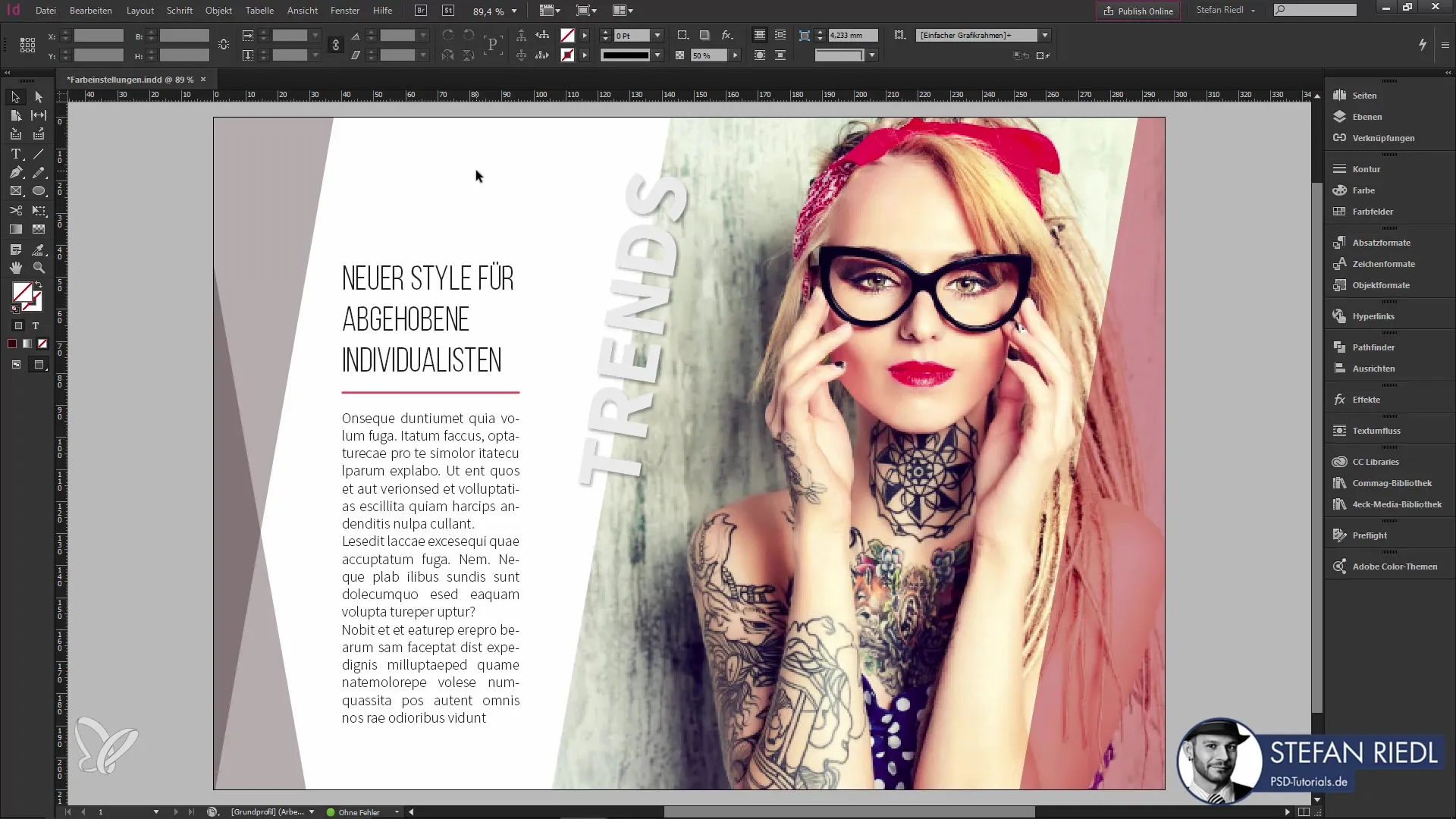
2. Bilder auswählen
Fahre mit der Maus über ein Bild in deinem Dokument. Du solltest eine visuelle Erkennung sehen, die dir anzeigt, dass das Werkzeug aktiv ist. Wenn du über das Bild fährst, wird ein blauer Konturrahmen angezeigt.
3. Farbpalette generieren
Wähle ein Bild oder einen Auswahlbereich, indem du darauf klickst. InDesign erstellt automatisch eine Farbpalette aus den Farben, die im ausgewählten Bild enthalten sind. Die Palette beinhaltet bis zu fünf Farben, die du im Farbfelder-Bedienfeld sehen kannst.
4. Farbnuancen auswählen
Innerhalb der Farbpalette kannst du unterschiedliche Nuancen der Farben auswählen. Klicke dazu auf den Farbwähler, um hellere oder dunklere Variationen der Palette zu sehen.
5. Auswahlbereiche nutzen
Du kannst nicht nur mit Bildern, sondern auch mit Auswahlbereichen arbeiten. Wähle einen spezifischen Bereich in deinem Design aus und lass InDesign die Farben für dich erstellen.
6. Farbkonzepte anpassen
Drücke die Umschalttaste und klicke auf das Bild, um verschiedene Farbkonzepte wie analoge, monochromatische oder komplementäre Farben zu testen. Diese Funktion hilft dir, Farbkompositionen zu erstellen, die gut zusammenpassen.
7. Farben umsetzen
Klicke auf eine Farbe in deiner Palette, und das Werkzeug wird dir anzeigen, ob es neue Farben für Texte oder Konturen in deinem Design vorschlägt. Mit einem Linksklick kannst du diese Farben sofort anwenden.
8. Dialogfeld öffnen
Ein Doppelklick auf das Werkzeug öffnet ein Dialogfeld. Hier kannst du verschiedene Optionen für die Farbanwendung festlegen, wie z.B. die Ignorierung von angewendeten Effekten.

9. Farbpalette speichern
Nachdem du deine Farben ausgewählt hast, kannst du die Palette speichern. Klicke auf das "+"-Symbol im Farbfelder-Bedienfeld, um deine Palette zur Verwendung in diesem Dokument zu speichern.
10. Einzelne Farben hinzufügen
Wenn du nur eine spezifische Farbe aus der Palette in deine Farbfelder hinzufügen möchtest, halte die Alt-Taste gedrückt und klicke auf die gewünschte Farbe. So wird nur diese Farbe hinzugefügt.
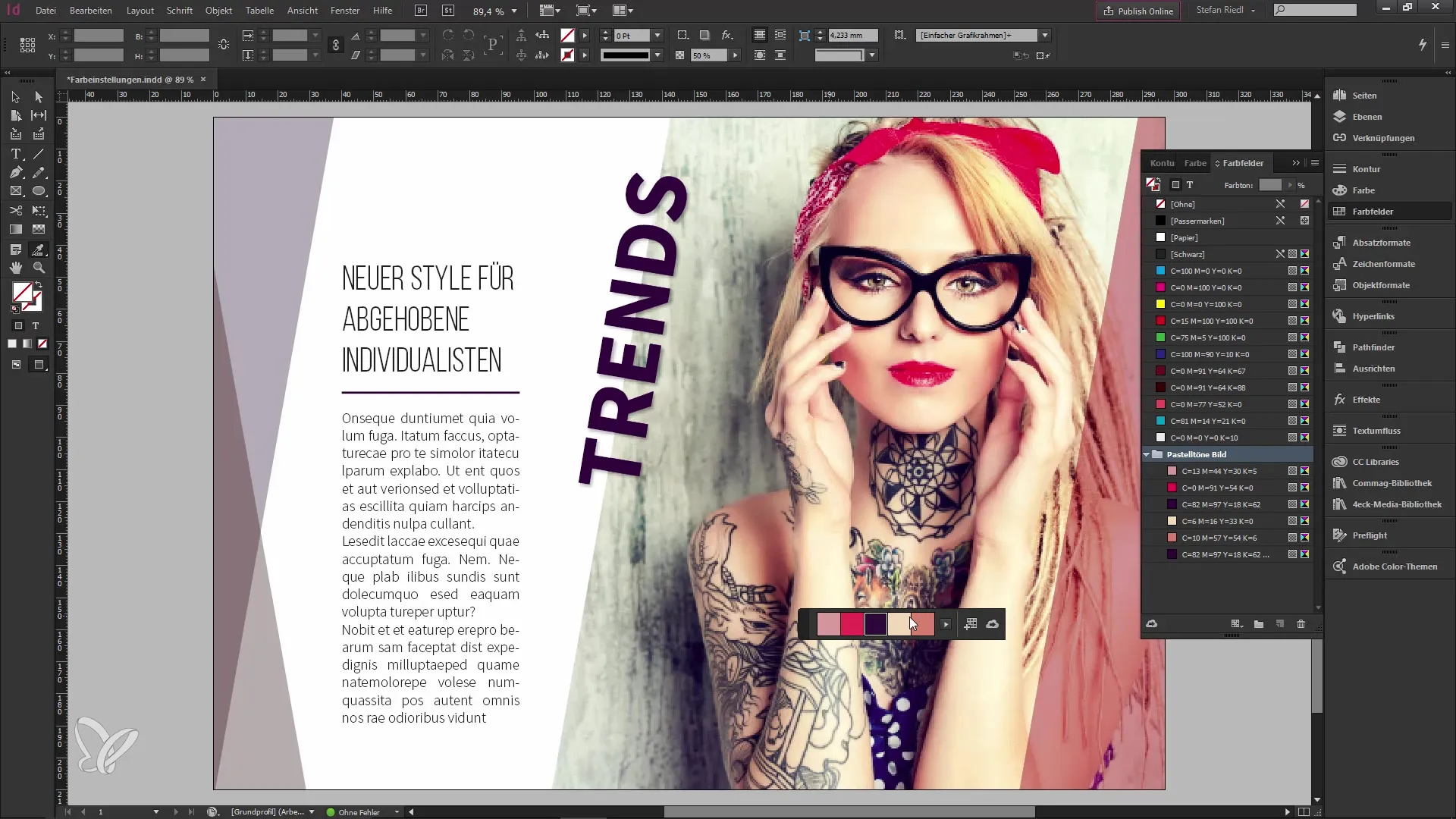
11. CC Library synchronisieren
Aktiviere die Option, um die gesamte Farbpalette zu deiner CC Library hinzuzufügen. Dadurch wird die Palette mit deinem Cloud-Dienst synchronisiert, sodass du sie jederzeit auf anderen Geräten nutzen kannst.
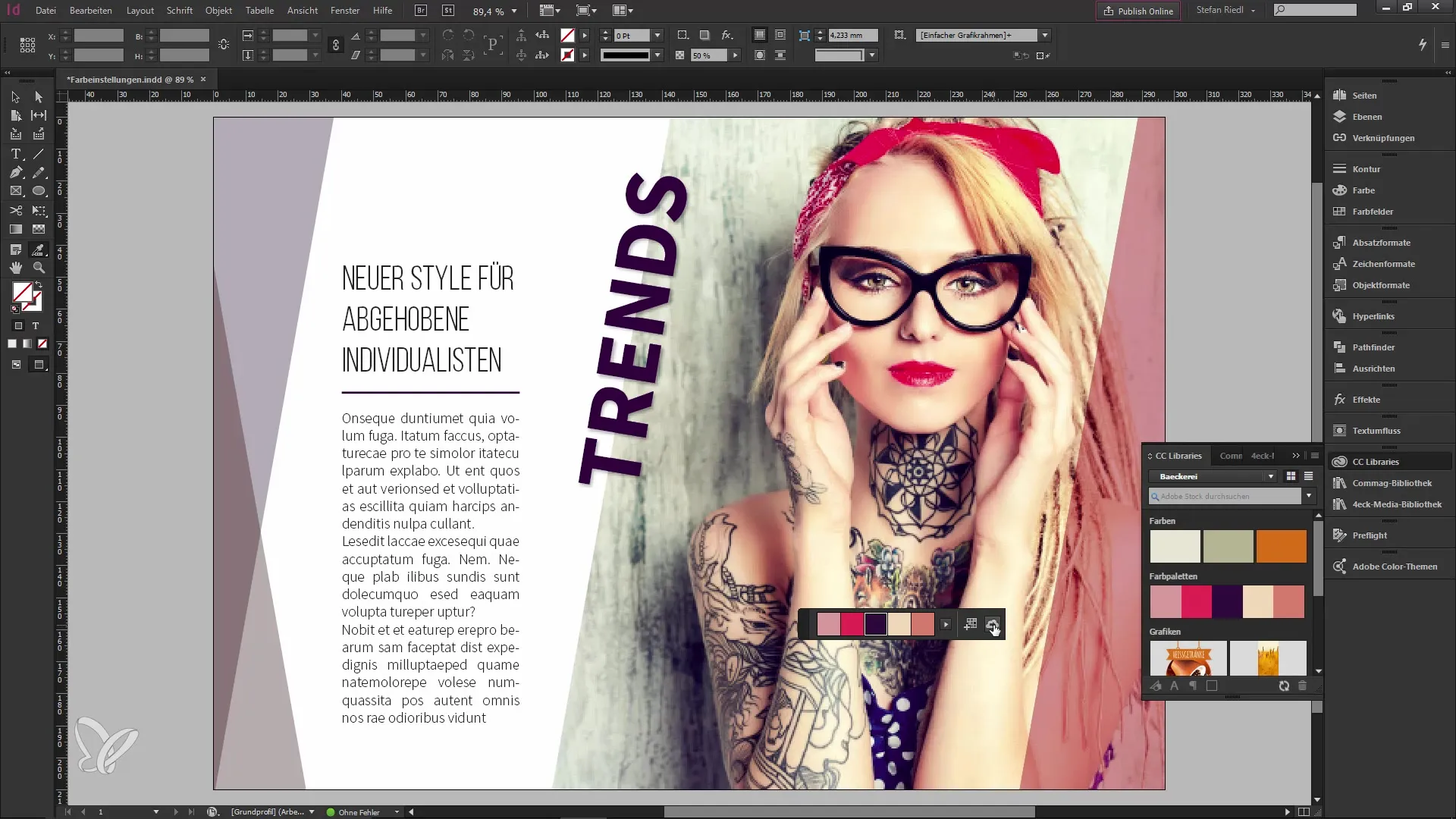
12. Verwendung in verschiedenen Anwendungen
Du kannst die gespeicherte Farbpalette dann in anderen Adobe-Anwendungen wie Illustrator oder Photoshop verwenden, was dir die Arbeit an unterschiedlichen Projekten erheblich erleichtert.
Zusammenfassung – So nutzt du die neue Farbpalette in InDesign CC 2014.1
Das neue Farbwerkzeug in InDesign CC 2014.1 erleichtert dir die Erstellung harmonischer Farbpaletten. Mit einfachen Klicks kannst du Farben aus Bildern oder Auswahlbereichen erkennen und sie schnell in dein Design implementieren. Dank der Möglichkeit, Paletten in deiner CC Library zu speichern, ist die Nutzung auf verschiedenen Geräten und Anwendungen problemlos möglich. Nutze dieses Tool, um dein Design auf das nächste Level zu heben und Farbkompositionen zu erstellen, die visuell ansprechend sind.
Häufig gestellte Fragen
Was ist das neue Farbwerkzeug in InDesign CC 2014.1?Es ist ein Tool, das automatisch Farbpaletten aus Bildern oder Auswahlbereichen erstellt.
Wie viele Farben enthält eine Farbpalette?Eine Farbpalette besteht aus bis zu fünf Farben.
Kann ich auch Auswahlbereiche nutzen?Ja, du kannst Farben aus spezifischen Auswahlbereichen generieren.
Wie speichere ich eine Farbpalette?Klicke auf das "+"-Symbol im Farbfelder-Bedienfeld, um die Palette zu speichern.
Wie synchronisiere ich Farbpaletten mit meiner CC Library?Aktiviere die Option zur Synchronisierung, um die gesamte Palette in der CC Library zu speichern.


